iTunes ile veya iTunes Olmadan Engelli Bir iPhone'un Kilidini Açma
Bir iPhone veya iPad'i açmak için kilit ekranını atlamak üzere doğru şifreyi girmeniz gerekir. Bu, Apple'ın geliştirdiği en önemli güvenlik önlemlerinden biridir. Parolayı unutursanız veya başka biri ona erişmeye çalışırsa iOS, 10 başarısız denemeden sonra iPhone'unuzu devre dışı bırakır. Bazen yazılım hataları veya aksaklıklar iPhone'un beklenmedik şekilde devre dışı kalmasına neden olabilir. Bu kılavuzda şunlar açıklanmaktadır: engelli bir iPhone nasıl açılır veya iPad'i düzgün şekilde kullanın.
SAYFA İÇERİĞİ:
Bölüm 1: iTunes Olmadan Devre Dışı Bir iPhone'un Kilidini Hızlı Bir Şekilde Açma
Apeaksoft iOS Kilidi Açıcı iTunes olmadan devre dışı bırakılmış bir iPhone veya iPad'in kilidini açmak için en popüler araçlardan biridir. Dört veya altı haneli bir parola kullanıyor olmanıza bakılmaksızın sorundan kurtulmanıza yardımcı olur. Daha da önemlisi, yeni başlayanların herhangi bir öğrenme eğrisi olmadan kullanabilmeleri için iş akışını kolaylaştırır.
Engelli Bir iPhone'un Kilidini Açmak İçin En İyi iPhone Kilidi Açıcı
- Herhangi bir tür kilit ekranı parolasını kaldırın ve devre dışı bırakılmış bir iPhone'un kilidini açın.
- Kullanımı kolaydır ve teknik beceri gerektirmez.
- Engelli iPhone'unuzu iTunes olmadan birkaç adımda açın.
- Hemen hemen tüm iPhone ve iPad model ve sürümlerini destekler.
- Yaklaşık %100'lük yüksek başarı oranı
Güvenli indirme
Güvenli indirme

İTunes Olmadan Engelli Bir iPhone'un Kilidini Açma
1 Adım. iPhone kilit açma aracını çalıştırın
PC'nize en iyi iPhone kilit açma yazılımını indirip yükleyin ve başlatın. Mac kullanıcıları için başka bir sürüm daha var. Seç Parolayı Sil devam etmek için ev arayüzünde.
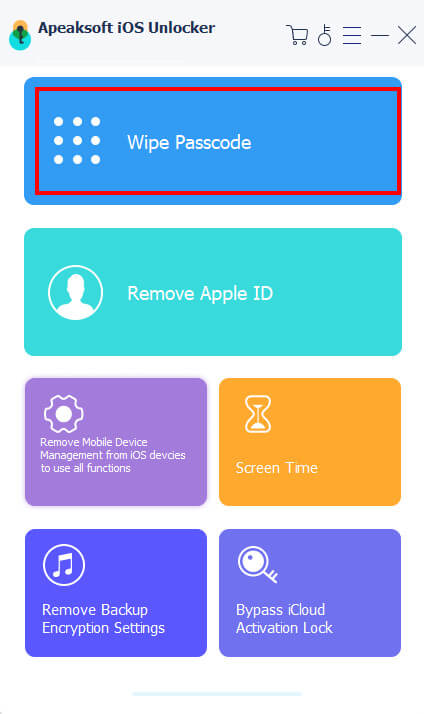
2 Adım. Bilgileri doğrulayın
Cihazınız algılandıktan sonra, iPhone bilgileriniz arayüzde görünecektir. Bunları kontrol edin ve her şey doğruysa Başlat düğmesine tıklayın.

3 Adım. Devre dışı bırakılmış iPhone'u atla
Ürün yazılımı sabit sürücünüze indirildikten sonra, Kilidini açmak düğmesi, uyarıyı oku, giriş 0000 alanına girin ve Kilidini açmak Devre dışı bırakılan iPhone'un kilidini açmaya başlamak için düğmeye tekrar basın.

Not: Yazılımı indirirken bilgisayarınızın internete veya Wi-Fi ağına bağlanması gerekmektedir.
Bölüm 2: iTunes/Finder ile Engelli Bir iPhone'un Kilidini Açma
Bazen iPhone'unuzun iTunes'a bağlanmanın devre dışı bırakıldığını belirten bir mesaj alabilirsiniz. Başka bir deyişle, devre dışı bırakılmış bir iPhone'un kilidini açmanın resmi yolu iTunes veya Finder'dır. Devre dışı bırakılmış bir iPhone'a erişilemediği için, cihazı Kurtarma Moduna getirmeniz ve iTunes veya Finder ile kilidini açmanız gerekir.
Engelli bir iPhone'un iTunes ile kilidini açma işleminin tamamı şu şekildedir:
1 Adım. Mac'inizin güncel olduğundan veya iTunes'un en son sürümüne sahip olduğunuzdan emin olun. Devre dışı bırakılan iPhone'u bir Lightning kablosuyla bilgisayarınıza bağlayın.
2 Adım. iTunes'u masaüstünüzden çalıştırın veya Mac'te Finder uygulamasını açın.
3 Adım. iPhone'unuzu Kurtarma Moduna alın:
iPhone 8/SE(2nd) veya üzeri: Tuşuna basın. hacim Up düğmesine basın ve hızla bırakın. Aynısını ona da yap Aşağı hacmi düğme. Daha sonra tuşunu basılı tutun Side Bilgisayara bağlan ekranı görünene kadar düğmesine basın.
İPhone'da 7 / 7 Artı: Tuşunu basılı tutun. Iyi ve Aşağı hacmi Bilgisayar ekranına bağlantıyı görene kadar tuşlara aynı anda basın.
iPhone 6s veya daha eski sürümlerde: Tuşunu basılı tutun. Ana Sayfa ve Uyku / uyanma düğmelerine aynı anda basın. Bilgisayara bağlanma ekranı açıldığında gitmelerine izin verin.

4 Adım. Artık iTunes veya Finder, iPhone'unuzu Kurtarma Modunda algıladıktan sonra bir iletişim kutusu açmalıdır. Tıkla Restore düğmesine basın.

5 Adım. iTunes veya Finder'ın cihazınıza uygun yazılımı indirmesini bekleyin. 15 dakikadan uzun sürerse veya iPhone'unuz bilgisayara bağlanma ekranından çıkarsa 3. adımı tekrarlayın.
6 Adım. İşlem tamamlandığında devre dışı bırakılan iPhone'unuzun kilidi açılır ve onu yeni bir cihaz olarak ayarlayabilirsiniz.
Not: Bu şekilde, hem iTunes hem de Wi-Fi ağı ile devre dışı bırakılmış bir iPhone'un kilidi açılır. Sorunu hemen düzeltin. Mac Wi-Fi'ye bağlanmıyor..
Bölüm 3: Find My ile Devre Dışı Bir iPhone'un Kilidini Açma
Bul, iOS aygıtınızı bulmanızı sağlayan basit bir özellik olmasının yanı sıra, kullanılamayan bir iPhone'un kilidini iTunes olmadan açmanıza da olanak tanır. Devre dışı bırakılmış iPhone'unuzda Bul'u etkinleştirdiyseniz işi web üzerinden veya başka bir iOS cihazı kullanarak tamamlayabilirsiniz.
Uygulamamı Bul ile Engelli Bir iPhone'un Kilidini Açma
1 Adım. Başka bir iOS aygıtında Bul uygulamasını açın ve Apple Kimliğinizle oturum açın.

2 Adım. Şuna geçin Cihaz sekmesine tıklayın ve listeden devre dışı bırakılan iPhone'u seçin.
3 Adım. Musluk Bu Cihazı Sil, uyarıyı okuyun ve öğesine dokunun. Devam et.
4 Adım. Daha sonra telefon numaranızı girin ve öğesine dokunun. silmek. Ardından Apple Kimliği parolanızı girin ve simgesine dokunun. silmek tekrar.
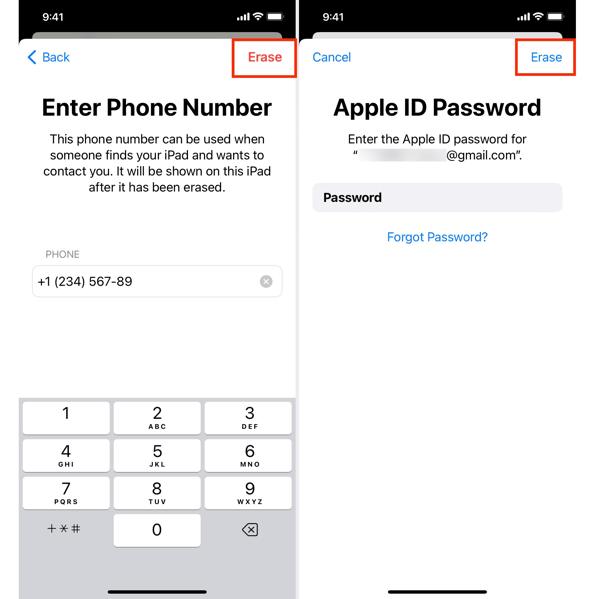
Sitemi Bul ile Engelli Bir iPhone'un Kilidini Açma
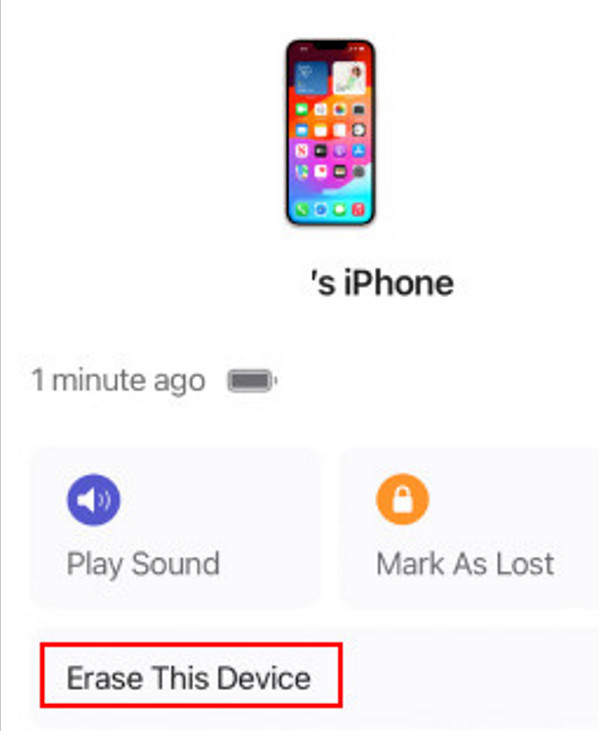
1 Adım. Web tarayıcınızda icloud.com/#find adresine erişin ve Apple Kimliğiniz ve parolanızla oturum açın (Bu bilgileri girmeyin. Apple Kimliğinizi ve Parolanızı mı unuttunuz?).
2 Adım. Ekranın üst kısmındaki Tüm Cihazlar listesinden devre dışı bırakılmış iPhone'unuzu seçin.
3 Adım. Ardından, tıklayın Iphone'u temizle açılır iletişim kutusundaki düğmesine basın. İstenirse Apple Kimliği parolanızı girin ve devre dışı bırakılmış iPhone'unuzun kilidini hemen açmayı onaylayın.
Yukarıda sıraladığımız tüm yöntemleri denediyseniz ve hala devre dışı bırakılmış iPhone'unuzun kilidini açamıyorsanız, yardım için yerel Apple Destek mağazasına gitmeniz önerilir.
Sonuç
Bu kılavuzda nasıl yapılacağı tartışıldı engelli bir iPhone kilidini açmak iTunes/Finder ile veya olmadan. iTunes ile, geri yükledikten sonra cihazınıza tekrar erişebilirsiniz. Find My özelliği, işi web'de veya başka bir iOS cihazında yapmak için başka bir seçenektir. Apeaksoft iOS Unlocker, Apple Kimliği parolanız olmadan herhangi bir iPhone'un kilidini açmanızı sağlar. Dahası, aktivasyon kilidini kaldır bu aracı kullanarak.
Devre dışı bırakılmış bir iPhone'un kilidinin nasıl açılacağı konusunda daha fazla bilgi sahibi olmanızı umuyoruz!
İlgili Makaleler
Wondershare Recoverit nedir? Hangi özelliklere sahiptir? Nasıl kullanılır? Gelin ve Recoverit veri kurtarma hakkında daha fazla bilgi edinin!
Parola veya Face ID olmadan iPhone'un kilidini açabilir miyim? iPhone kilit ekranı şifresini unuttuğunuzda ne yapmalısınız? Bir iPhone'un kilidini parola olmadan açmanın 7 yolunu öğrenin.
Hiç ekranı kırık olan iPhone'unuzun kilidini açmanın bir yolunu aradınız mı? Bu gönderide bunu başarmanın 4 kolay ama etkili yolu paylaşılıyor!
iPad'iniz kilitliyse veya devre dışıysa paniğe kapılmayın. Bu kılavuzda kilitli bir iPad'e girmenize yardımcı olacak çeşitli yollar gösterilmektedir.

